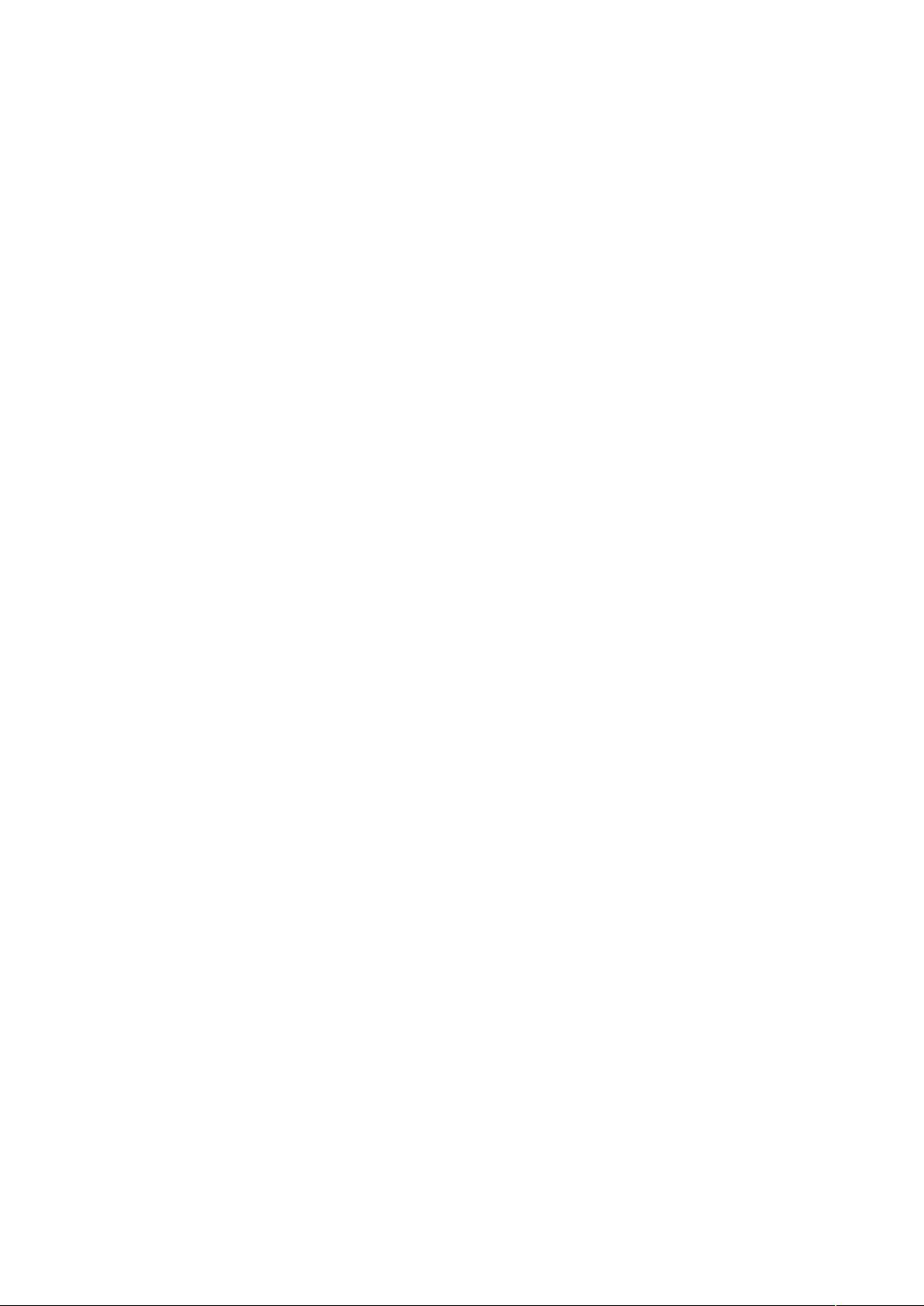MyEclipse基础与高级使用教程
需积分: 9 175 浏览量
更新于2024-09-19
收藏 120KB DOC 举报
"MyEclipse的使用教程涵盖了基础和高级操作,包括工程创建、Java文件的建立、运行、自动提示和修复功能,以及断点调试的使用方法。"
MyEclipse是一款强大的集成开发环境(IDE),尤其适用于Java应用程序和Web项目的开发。本教程分为两大部分,旨在帮助用户熟悉MyEclipse的各项功能。
**第一部分:MyEclipse的基本使用**
1. **创建工程**
- 用户可以通过`File` -> `New` -> `Project`来创建新的工程,选择Java项目或Web项目等不同类型,然后输入工程名,如`myproject`,并接受默认设置。
2. **创建Java文件**
- 在已创建的工程`myproject`内,右键选择`New` -> `SourceFolder`(或`Class`, `Package`, `Folder`等),创建名为`src`的源代码文件夹。随后,用户可以在`src`文件夹下通过`New` -> `Class`创建Java类。
3. **运行Java文件**
- 选择要运行的类,右键点击选择`Run As` -> `Java Application`,或直接使用工具栏上的运行按钮进行执行。
4. **自动提示和修复功能**
- 黄色和红色标志提示提供编码辅助,如自动完成方法,导入所需包,标记未使用的包和方法,以及提醒去除无用的方法和变量。
- 对于接口和抽象类,MyEclipse会提示并帮助用户自动添加未实现的方法。
- 右键选择`Source` -> `Generate Sets and Gets`可以快速生成私有变量的setter和getter方法。
**第二部分:断点调试**
1. **设置和删除断点**
- 断点是在代码行的左侧双击添加,再次双击则移除。用户还可以通过右键菜单管理断点的启用和禁用状态。
2. **断点调试**
- 设置好断点后,使用`Run As` -> `Debug As` -> `Java Application`启动调试模式。程序将在断点处暂停,允许用户逐行执行,查看变量值,检查调用栈等。
MyEclipse的这些基本和高级功能极大地提高了开发效率,使开发者能够专注于代码逻辑,而无需关心琐碎的构建和调试过程。在实际开发中,掌握这些技巧将有助于提升开发体验和项目质量。
2021-10-30 上传
2016-05-12 上传
2013-06-19 上传
点击了解资源详情
点击了解资源详情
点击了解资源详情
点击了解资源详情
点击了解资源详情
点击了解资源详情

ted_yjd
- 粉丝: 2
- 资源: 18
最新资源
- NIST REFPROP问题反馈与解决方案存储库
- 掌握LeetCode习题的系统开源答案
- ctop:实现汉字按首字母拼音分类排序的PHP工具
- 微信小程序课程学习——投资融资类产品说明
- Matlab犯罪模拟器开发:探索《当蛮力失败》犯罪惩罚模型
- Java网上招聘系统实战项目源码及部署教程
- OneSky APIPHP5库:PHP5.1及以上版本的API集成
- 实时监控MySQL导入进度的bash脚本技巧
- 使用MATLAB开发交流电压脉冲生成控制系统
- ESP32安全OTA更新:原生API与WebSocket加密传输
- Sonic-Sharp: 基于《刺猬索尼克》的开源C#游戏引擎
- Java文章发布系统源码及部署教程
- CQUPT Python课程代码资源完整分享
- 易语言实现获取目录尺寸的Scripting.FileSystemObject对象方法
- Excel宾果卡生成器:自定义和打印多张卡片
- 使用HALCON实现图像二维码自动读取与解码